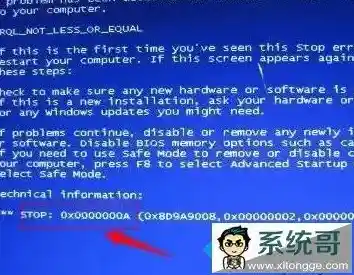电脑频繁死机确实是一件非常烦人的事情,它可能在你工作到最关键的时刻、玩游戏正酣畅淋漓时,或者只是简单看个视频的时候突然发生,导致未保存的进度全部丢失,要解决这个问题,我们需要从最容易操作的地方开始,一步步排查,并养成良好的使用习惯来预防。
第一部分:立刻能做的紧急排查与解决
当电脑开始频繁死机,先不要急着送去维修店,很多时候问题出在一些我们自己就能解决的地方。
-
给电脑“物理降温”:过热是导致死机最常见的原因之一,用手摸一下电脑的出风口(笔记本通常在侧面或背面,台式机在机箱后方),如果感觉烫手,那很可能就是散热问题。
- 清理灰尘:灰尘是散热的头号杀手,对于台式机,可以断开电源后打开机箱侧板,用软毛刷和吹风机(冷风档)小心地清理风扇和散热片上的积灰,笔记本的散热通道更精密,如果自己不敢动手,可以找专业人士清理。
- 改善通风:确保电脑放在平坦、坚硬的表面上,笔记本千万不要放在被子、沙发等柔软物品上,这会堵住底部的进风口,可以考虑给笔记本配一个散热底座。
- 检查风扇:开机时留意风扇是否在转?有没有发出异常的噪音?如果风扇不转或转速很慢,就需要更换了。
-
检查硬件连接:特别是台式机,搬动或清理后,内部的线缆或内存条可能松动。
- 内存条:断开电源,打开机箱,找到内存条(长条形的电路板),按下两侧的卡扣将其取下,用橡皮擦轻轻擦拭金色的金属接触部分,然后重新插紧,这个操作能解决很多莫名其妙的死机问题。
- 数据线和电源线:检查硬盘的数据线和电源线是否插牢。
-
软件冲突与系统问题:
- 最近安装了啥?:死机是不是在安装了某个新软件、新驱动或者系统更新后开始的?如果是,尝试卸载这个新装的东西,看看问题是否解决,尤其是在更新了显卡驱动后出现死机,可以回滚到之前的稳定版本。
- 病毒和恶意软件:运行一次全面的病毒扫描,有些恶意软件会大量占用系统资源,导致系统崩溃。
- 系统文件损坏:Windows系统可以打开命令提示符(管理员身份),输入
sfc /scannow 命令,让系统自动扫描并修复损坏的系统文件。
第二部分:更深层次的检查与维护
如果上述方法都试过了问题依旧,那么可能需要更深入的检查。
- 电源问题:台式机的电源供应器(电源)如果老化或功率不足,无法稳定供电,也会引起死机,这个需要专业工具检测或通过替换法(换一个已知良好的电源试试)来判断。
- 硬盘健康度:硬盘如果有坏道,在读取某个特定文件时就会卡死,可以使用CrystalDiskInfo这类免费软件查看硬盘的“健康状态”,如果显示“警告”或“不良”,就要尽快备份数据并更换硬盘,固态硬盘(SSD)用久了也会出问题。
- 硬件本身故障:主板、CPU、显卡等核心部件如果出现隐性故障,排查起来比较困难,这时可以尝试“最小系统法”:只保留CPU、一根内存、主板和电源开机,看是否还死机,如果不死,再逐一添加其他硬件(如硬盘、显卡)来定位问题部件。
第三部分:长期维护建议,让电脑保持“健康”
预防远胜于治疗,养成良好的使用习惯能极大减少死机的发生。
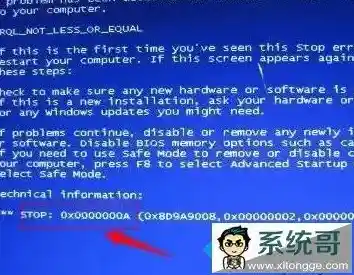
-
保持系统简洁:
- 不乱装软件:只从官方或可信渠道下载软件,安装时注意取消勾选捆绑的垃圾软件。
- 定期清理:使用系统自带的磁盘清理工具或像CCleaner这样的专业工具,定期清理系统垃圾文件、无效的注册表项。
- 管理开机启动项:在任务管理器的“启动”选项卡中,禁用那些不必要的开机自启动程序,能显著加快开机速度并减少系统负担。
-
良好的散热习惯:
- 定期(建议每半年到一年)为电脑做一次彻底的清灰。
- 始终为电脑提供良好的散热环境。
-
稳定的供电:为台式机配一个质量好的插座(排插),有条件的话最好配一个UPS(不间断电源),可以应对突然断电或电压不稳的情况,保护硬件。
-
定期备份重要数据:这是最重要的一条!无论电脑多么稳定,都有出问题的可能,定期将重要文件备份到移动硬盘、网盘或其他存储设备上,这样即使电脑彻底崩溃,你的核心数据也是安全的,可以大大减少损失。
解决电脑死机问题需要耐心,从外到内、从软到硬一步步排查,而长期的维护更像是一种习惯,能让你和你的电脑和谐共处更长时间,如果所有方法都尝试无效,且问题严重影响使用,那么寻求专业维修人员的帮助是最佳选择。